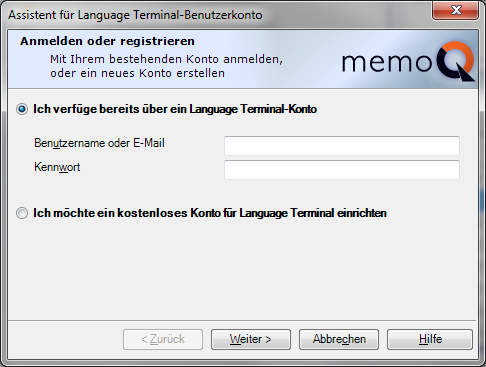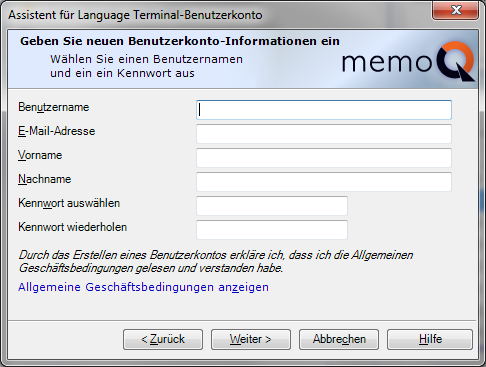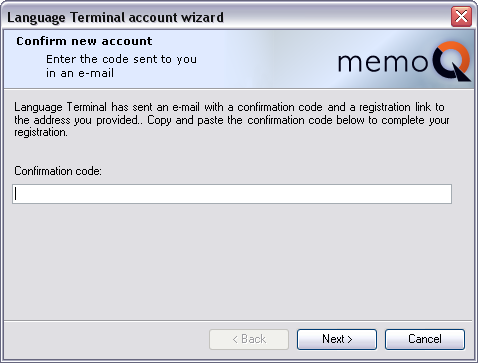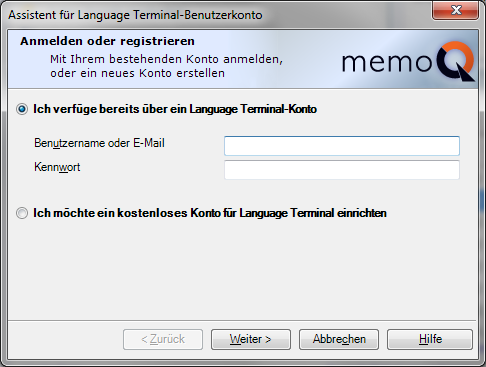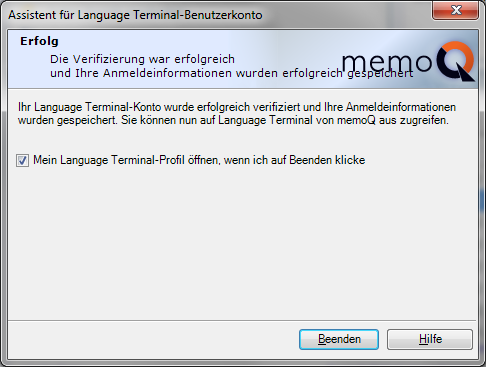|
Language Terminal ist ein Portal, welches zusätzliche Möglichkeiten für Übersetzer bietet. Sie können Ihre Übersetzungen sichern, InDesign-Dateien mit einer Vorschau importieren, und Sie können Ihre allgemeine Ressourcen wie Segmentierungsregeln mit anderen teilen. Wenn Sie Ihre Projekte in memoQ sichern, können Sie diese jetzt auch in Language Terminal sichern. Erste SchritteSie müssen sich anmelden oder sich auf der Language Terminal-Website (www.languageterminal.com) registrieren, um Ihre Projekte zu sichern. Rufen Sie für die Registrierung das Anwendungsmenü und dort Mein memoQ > Mein Language Terminal-Konto auf. Registrieren eines neuen KontosDer Assistent für Language Terminal-Benutzerkonto wird angezeigt:
Wählen Sie Ich möchte ein kostenloses Konto für Language Terminal einrichten aus. Klicken Sie auf Weiter, um fortzufahren. Klicken Sie auf Abbrechen, um die Language Terminal-Registrierung abzubrechen. Geben Sie auf der nächsten Seite des Assistenten für Language Terminal-Benutzerkonto Ihre Benutzerkontendaten ein.
Klicken Sie zum Anzeigen der Allgemeinen Geschäftsbedingungen für Language Terminal auf den Link Allgemeine Geschäftsbedingungen anzeigen. Klicken Sie auf Weiter, um fortzufahren. Klicken Sie auf Zurück, um einen Schritt zurück zu gehen im Assistenten und die Benutzerkontendaten zu bearbeiten. Klicken Sie auf Abbrechen, um die Language Terminal-Registrierung abzubrechen. Es wurde ein neues Konto erstellt. Sie erhalten eine E-Mail für die Aktivierung. In dieser E-Mail ist ein Bestätigungscode enthalten. Geben Sie diesen Bestätigungscode in das Textfeld ein:
Klicken Sie auf Weiter, um fortzufahren. Klicken Sie auf Abbrechen, um die Language Terminal-Registrierung abzubrechen. Nachdem Sie sich erfolgreich registriert haben, werden Sie automatisch in memoQ mit Ihrem Language Terminal-Konto angemeldet. Sie können dies im memoQ-Anwendungsmenü unter Mein memoQ sehen. Klicken Sie auf den Link ändern, um das Language Terminal-Konto zu ändern. Alternativ können Sie das Konto im Menü Hilfe unter Assistent für Language Terminal-Benutzerkonto ändern. Wählen Sie die Option Mit einem anderen Language Terminal-Konto anmelden und geben Sie Ihren Benutzernamen oder Ihre E-Mail-Adresse und das Kennwort in die Textfelder ein. Folgen Sie dann den oben beschriebenen Schritten zur Registrierung. Anmelden am Language Terminal in memoQWenn Sie kein Language Terminal-Konto in memoQ registiert haben, sondern stattdessen auf der Language Terminal-Website, müssen Sie sich in memoQ mit Ihrem Konto anmelden. Um sich anzumelden, gehen Sie zum Menü Hilfe > Mein Language Terminal-Konto.... Der Assistent für Language Terminal-Benutzerkonto wird angezeigt:
Wählen Sie die Option Ich verfüge bereits über ein Language Terminal-Konto aus. Geben Sie Ihren Benutzernamen oder Ihre E-Mail-Adresse und Ihr Kennwort ein. Klicken Sie auf Weiter, um sich anzumelden. Klicken Sie auf Abbrechen, um den Anmeldeprozess abzubrechen. Nach dem Sie sich angemeldet haben, wird Ihnen die Meldung Erfolg im Assistent für Language Terminal-Benutzerkonto angzeigt:
Aktivieren Sie das Kontrollkästchen Mein Language Terminal-Profil öffnen, wenn ich auf Beenden klicke, um die Language Terminal-Website automatisch nach dem Klicken auf Beenden zu öffnen. Klicken Sie auf Beenden, um den Prozess abzuschließen und den Assistenten zu schließen. |